大家都知道,以前的XP系统中会直接显示文件的扩展名,人们想要改变文件的格式,只要直接修改这个扩展名就可以了,还是很方便的。但是不知道大家有没有注意到,自从win7系统以来,系统就不会直接显示扩展名了,这样虽然是美观了不少,但是对于修改格式来说很不方便了,在实用性这方面来说的话还是显示扩展名比较好。下面小编就教大家一个方法可以随时设置win10系统中文件扩展名的隐藏与显示。
win10系统显示或隐藏文件扩展名的方法
1.首先,咱们需要返回到win8电脑的传统桌面位置,之后,咱们随意的打开一个文件夹,然后展开上方的Ribbon工具栏,也就是单击顶端的一个向上的箭头的按钮。
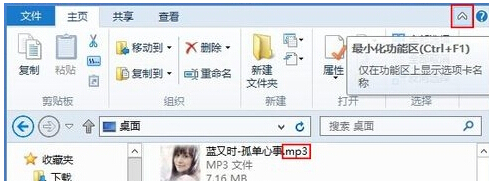
2.之后,咱们将界面切换到查看这一栏中,就可以看到下面的菜单内容里有一个“文件扩展名”选项了,咱们若是想让win8电脑中的文件显示扩展名的话,咱们就将这个选项勾选上,如果不想的话,就将这个选项的勾选去掉就可以了。
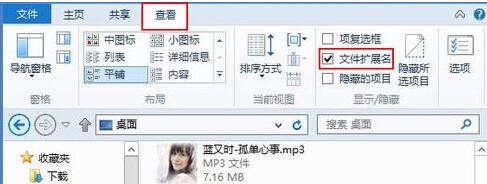
上述小编教大家的方法机动性还是比较大的,如果考虑到美观性的话还是隐藏扩展名,如果考虑实用性的话还是显示扩展名,所以赶紧设置一下吧!
小编推荐阅读